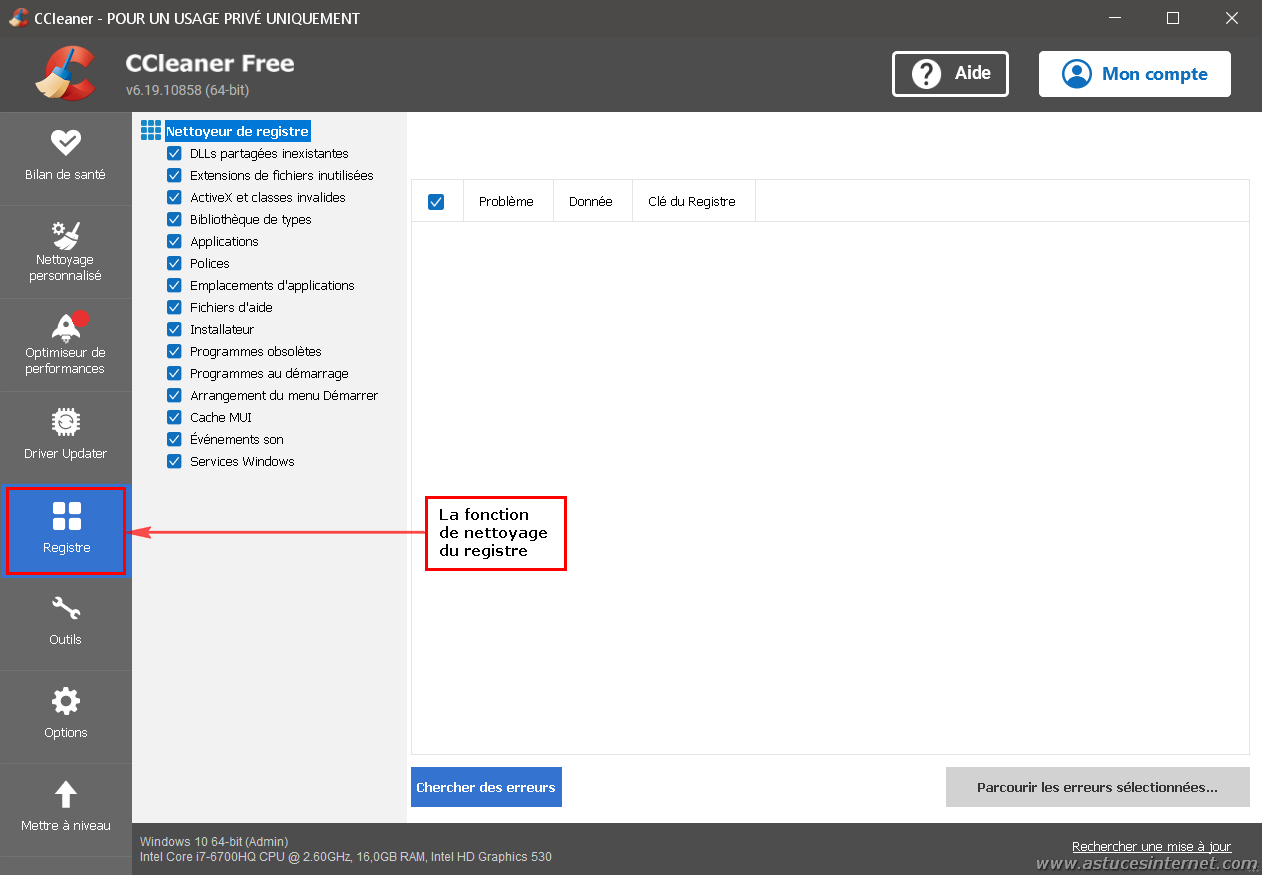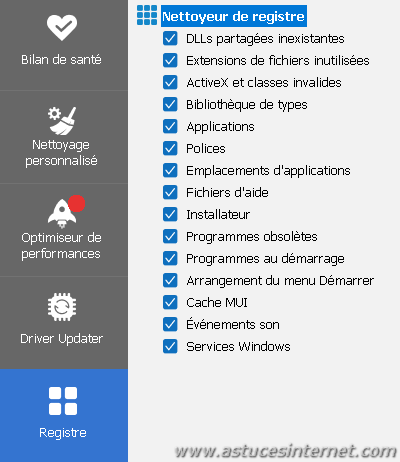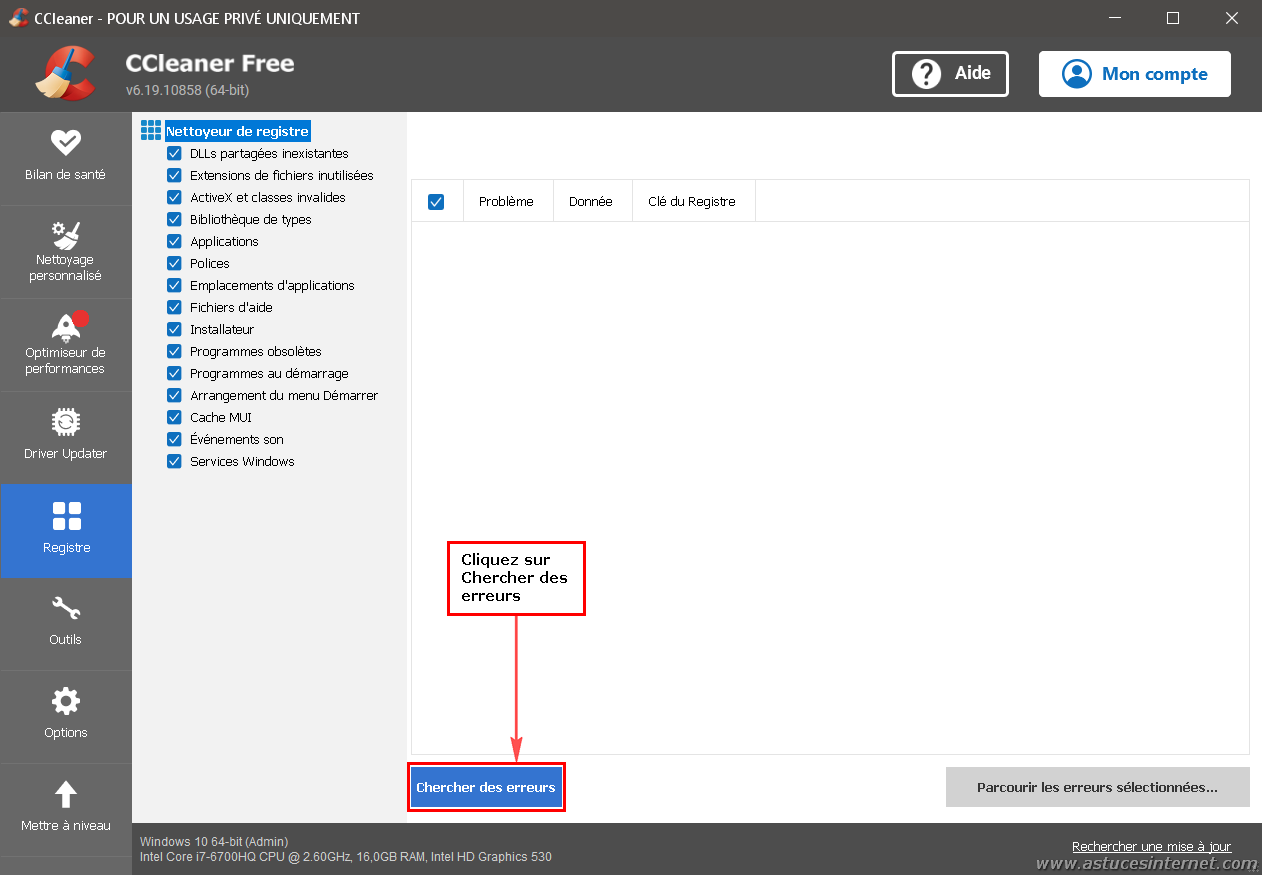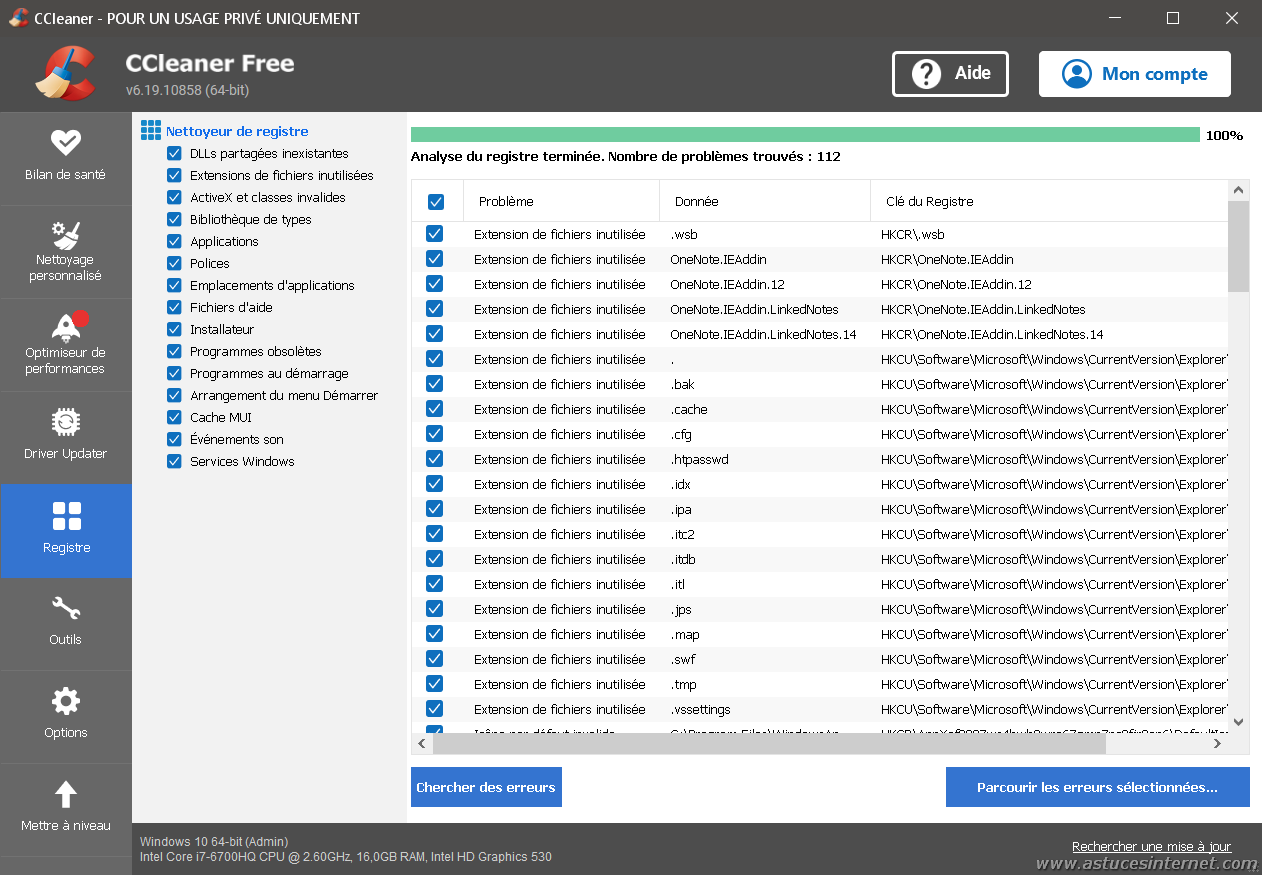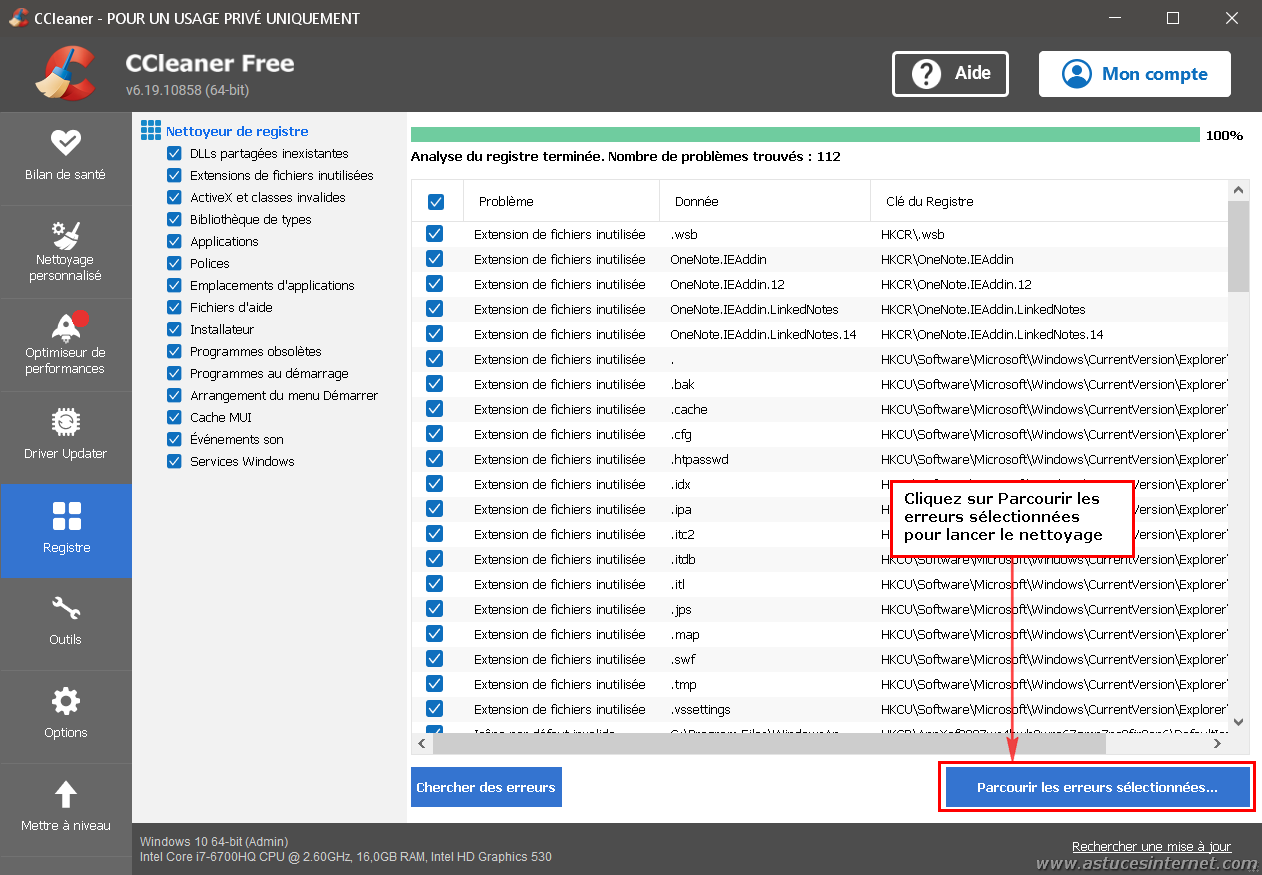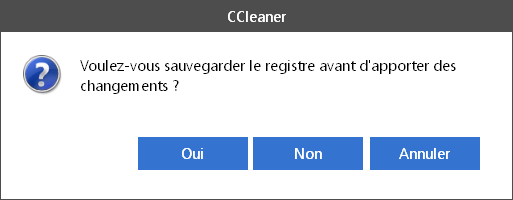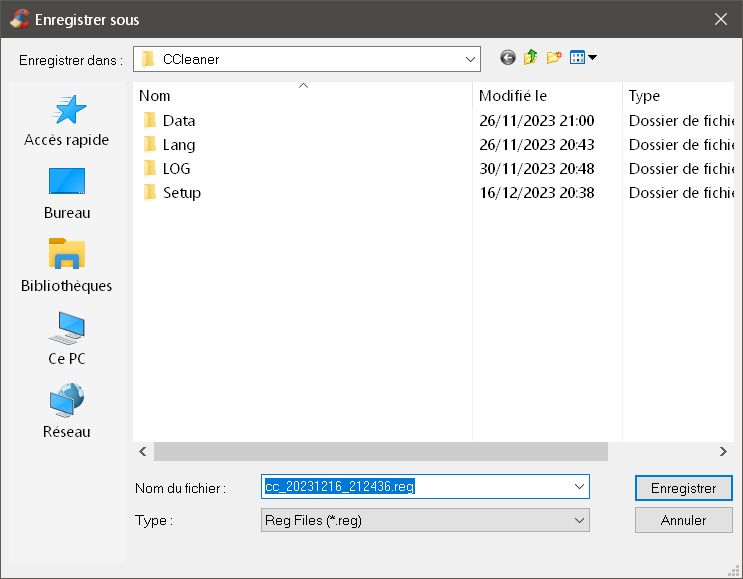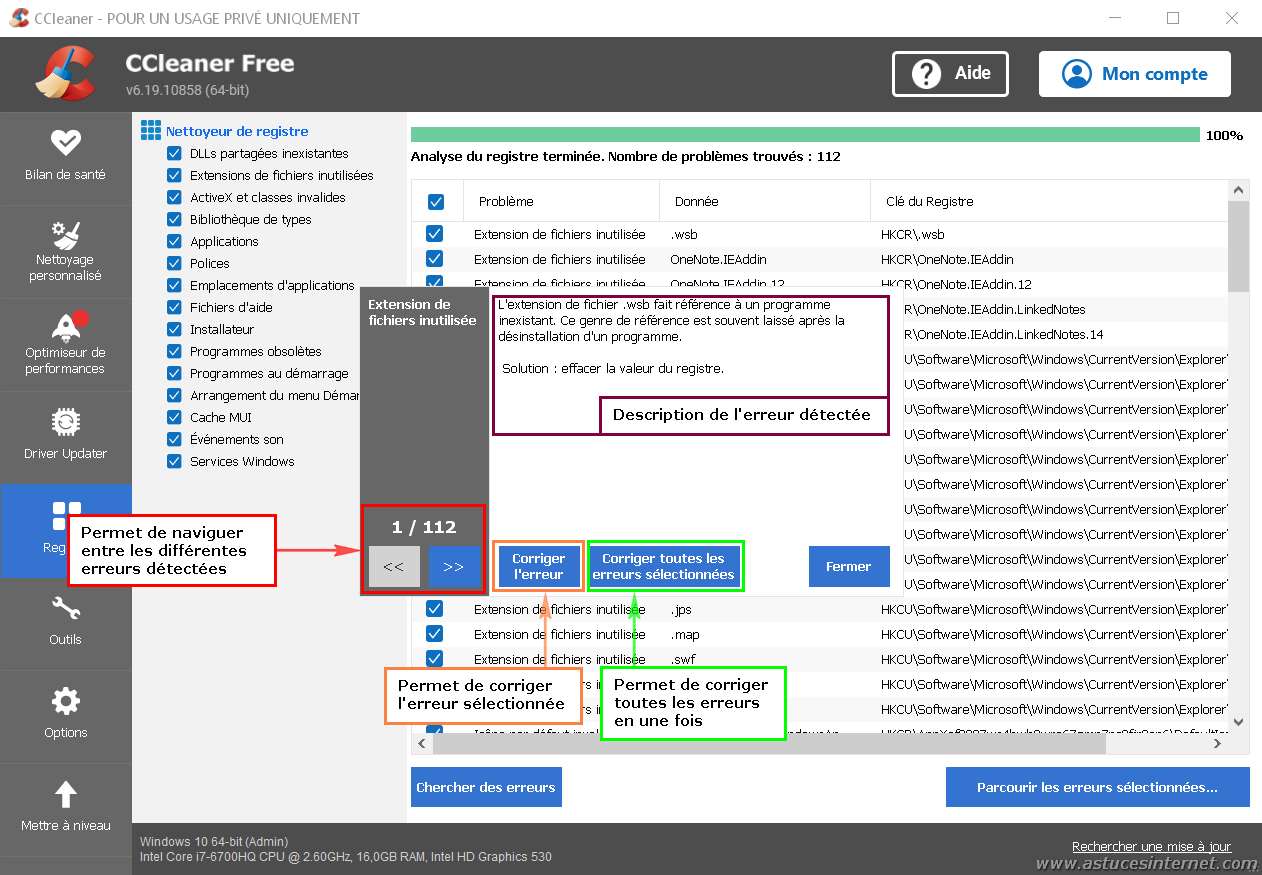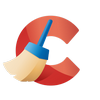 Dans cet article, nous allons vous décrire la fonction de nettoyage du Registre présente dans CCleaner. Elle va vous permettre de nettoyer votre base de registre en supprimant les clés obsolètes.
Dans cet article, nous allons vous décrire la fonction de nettoyage du Registre présente dans CCleaner. Elle va vous permettre de nettoyer votre base de registre en supprimant les clés obsolètes.
La base de registre contient tous les paramètres de Windows. Au fur et à mesure des installations et désinstallations de logiciels, la base de registre peut accumuler des clés devenues obsolètes. CCleaner va vous aider à les supprimer.
Avec la fonction de Nettoyage personnalisé, le nettoyage du Registre est la seconde fonction de nettoyage proposée par CCleaner.
L’accès à la fonction de nettoyage du Registre se fait depuis la barre d’outils présente dans la partie gauche de CCleaner.
Même si dans la majorité des cas, un nettoyage de la base de registre se passera sans aucun problème, il est important de rappeler que modifier la base de registre de Windows est une opération qui présente toujours des risques. Ce type de nettoyage est plutôt à réserver à des utilisateurs avertis et à réaliser quand c’est indispensable (il n’est pas nécessaire de faire cette opération régulièrement).
Nettoyer la base de registre n’améliorera pas les performances de votre PC.
A noter : Microsoft recommande de pas toucher au registre, sauf à savoir ce que vous faites : Politique de support Microsoft pour l’utilisation des utilitaires de nettoyage de Registre
Si vous souhaitez tout de même réaliser le nettoyage, la suite de l’article explique les différentes étapes.
La fonction de nettoyage de registre peut intervenir sur plusieurs types d’éléments. Chaque élément est représenté par une ligne dans l’interface, et des cases à cocher permettent d’inclure ou d’exclure ces éléments du traitement.
A noter : A l’installation de CCleaner, tous les éléments sont cochés par défaut. Cela signifie qu’ils seront tous pris en compte dans le traitement.
Liste des éléments et leurs significations (source CCleaner) :
- DLLs partagées inexistantes (Missing Shared DLLs) : Supprime les entrées de registre qui concernent des bibliothèques partagées par plusieurs programmes mais qui n’existent plus.
- Extensions de fichiers inutilisées (Unused File Extensions) : Supprime les entrées de registre qui concernent des extensions de fichiers qui ne sont plus associées à vos applications.
- ActiveX et classes invalides (ActiveX and Class Issues) : Supprime les entrées de registre non valides pour les objets COM/ActiveX qui font référence à des fichiers inexistants.
- Bibliothèque de types (Type Libraries) : Supprime les entrées de registre non valides qui concernent les bibliothèques de types qui font référence à des fichiers inexistants.
- Applications (Applications) : Supprime les entrées de registre invalides qui concernent des programmes inexistants.
- Polices (Fonts) : Supprime les entrées de registre invalides pour les polices de caractères qui n’existent plus dans le dossier Fonts de Windows.
- Emplacements d’applications (Application Paths) : Supprime les entrées de registre qui concernent des chemins d’accès d’applications enregistrés qui n’existent plus.
- Fichiers d’aide (Help Files) : Supprime les entrées de registre faisant référence à des fichiers d’aide qui n’existent plus.
- Installeur (Installer) : Supprime les programmes de désinstallation inutiles ou des reliquats de désinstallations restants.
- Programmes obsolètes (Obsolete Software) : Supprime les entrées de registre qui concernent des applications qui ne sont plus installées.
- Programmes au démarrage (Run At Startup) : Supprime les entrées de registre qui concernent des applications de démarrage du système qui n’existent plus.
- Arrangement du menu Démarrer (Start Menu Ordering) : Supprime les entrées de registre qui concernent des applications du menu Démarrer qui n’existent plus.
- Cache MUI (MUI Cache) : Supprime les entrées de registre invalides du cache des programmes récemment exécutés.
- Événements son (Sound Events) : Supprime les références aux fichiers sons qui n’existent pas.
- Services Windows (Windows Services) : Supprime les références à des services Windows pour lesquels les exécutables ne sont plus présents.
Si vous souhaitez que certains éléments ne soient pas inclus dans le nettoyage de votre base de registre, décochez-les de la liste.
Cliquez sur Chercher des erreurs pour lancer l’analyse de votre base de registre.
CCleaner va afficher le résultat de la recherche. Chaque ligne affichée dans l’interface correspond à une entrée de registre que CCleaner considère comme obsolète (dans l’exemple ci-dessous, 112 entrées ont été identifiées).
CCleaner a constitué une liste d’erreurs en se basant sur les paramètres que vous avez cochés dans la rubrique Registre (par défaut tout est coché).
Pour lancer le nettoyage, cliquez sur Parcourir les erreurs sélectionnées.
CCleaner va vous demander si vous souhaitez faire une sauvegarde avant de lancer le nettoyage des entrées de registres obsolètes.
Cliquez sur Oui pour enregistrer une sauvegarde des clés concernées par le nettoyage. La sauvegarde sera sous la forme d’un fichier .REG à enregistrer sur votre disque dur.
Important : Faites cette sauvegarde car elle vous permettra de remettre en place, si nécessaire, les clés de registre qui auront été supprimées. Pour restaurer les clés supprimées, il suffit de faire un clic droit sur le fichier .REG et faire Fusionner.
Une fois le fichier .REG enregistré sur votre disque dur, une fenêtre va apparaitre.
Depuis cette fenêtre, vous pouvez :
- Naviguer entre les différentes erreurs détectées.
- Avoir une description du problème détecté.
- Corriger l’erreur affichée dans la fenêtre.
- Corriger en une fois toutes les erreurs détectées.
Afin de ne pas avoir à corriger les 112 erreurs une par une, nous allons cliquer sur Corriger toutes les erreurs sélectionnées.
Aperçu :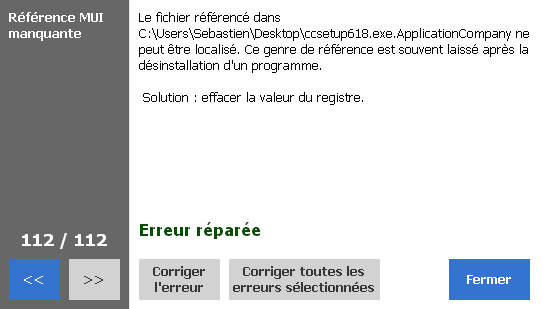
Le nettoyage du registre est terminé. Cliquez sur Fermer.